
Полезное:
Как сделать разговор полезным и приятным
Как сделать объемную звезду своими руками
Как сделать то, что делать не хочется?
Как сделать погремушку
Как сделать так чтобы женщины сами знакомились с вами
Как сделать идею коммерческой
Как сделать хорошую растяжку ног?
Как сделать наш разум здоровым?
Как сделать, чтобы люди обманывали меньше
Вопрос 4. Как сделать так, чтобы вас уважали и ценили?
Как сделать лучше себе и другим людям
Как сделать свидание интересным?

Категории:
АрхитектураАстрономияБиологияГеографияГеологияИнформатикаИскусствоИсторияКулинарияКультураМаркетингМатематикаМедицинаМенеджментОхрана трудаПравоПроизводствоПсихологияРелигияСоциологияСпортТехникаФизикаФилософияХимияЭкологияЭкономикаЭлектроника

Подготовка к печати документа Excel
|
|
Экранное представление электронной таблицы отличается от вида, которое может получиться при выводе на печать. Это связано с тем, что при больших размерах таблицы единый рабочий лист приходится разбивать на фрагменты, размер которых определяется форматом печатного листа. Кроме того, сетка таблицы не отображается на печати. Если нужно, чтобы на печати были видны границы ячеек, следует задать внешнее и внутреннее обрамление таблицы.
Для подготовки к печати документа Excel целесообразно перейти в Режим разметки страницы. В нем документ на экране выглядит таким, каким он будет в печатном виде.
Вкладка Вид → группа Режим просмотра книги → Разметка страницы.
Табличные данные в Excel при вводе не ограничиваются ни полями, ни размерами страниц, что может создать определенные трудности при печати документа.
На вкладке Разметка страницы, в группе Вписать, по кнопке внизу справа открывается диалоговое окно Параметры страницы. С помощью этого диалогового окна можно установить следующие параметры для печати:
· Указать, сколько страниц по ширине и сколько страниц по высоте должен занимать документ, и программа автоматически установит нужный масштаб изображения.
· Указать диапазоны названий строк и столбцов, чтобы эти названия повторялись на каждом листе многостраничного документа.
· Печать выделенного диапазона. Когда надо распечатать не весь лист с данными, а только нужный диапазон.
· Устранение разметки поля. Чтобы на печатном листе не отображалась сетка рабочего поля.
· Центровка данных. При выводе на печать таблиц Excel помещенные на листе данные можно выровнять относительно страницы.
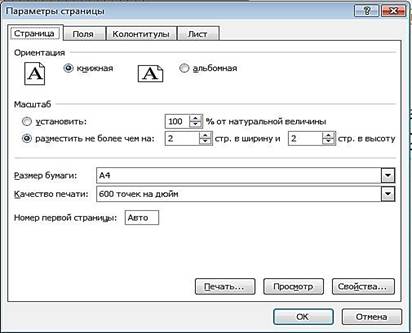
Из диалогового окна Параметры страницы, по кнопке Просмотр, можно выйти в режим предварительного просмотра и увидеть как будет выглядеть документ при печати.
Date: 2015-05-22; view: 1021; Нарушение авторских прав